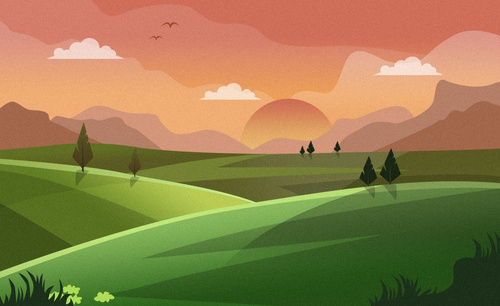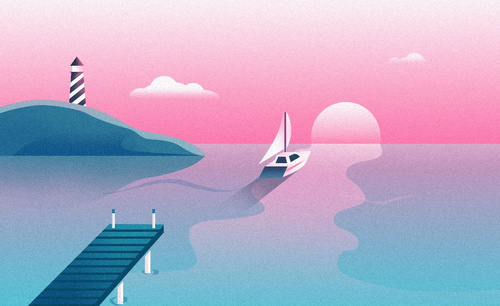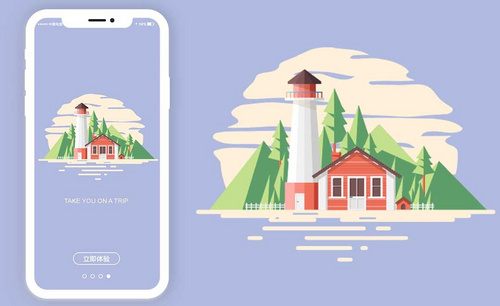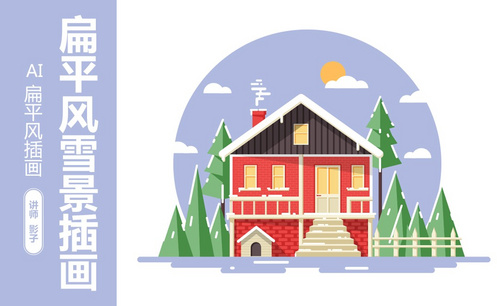用PS鼠绘扁平风海底世界创意插画
发布时间:暂无
1.本节课讲的是海底世界创意插画,使用的是PS,和手绘板,喜欢的同学一起来学习吧。
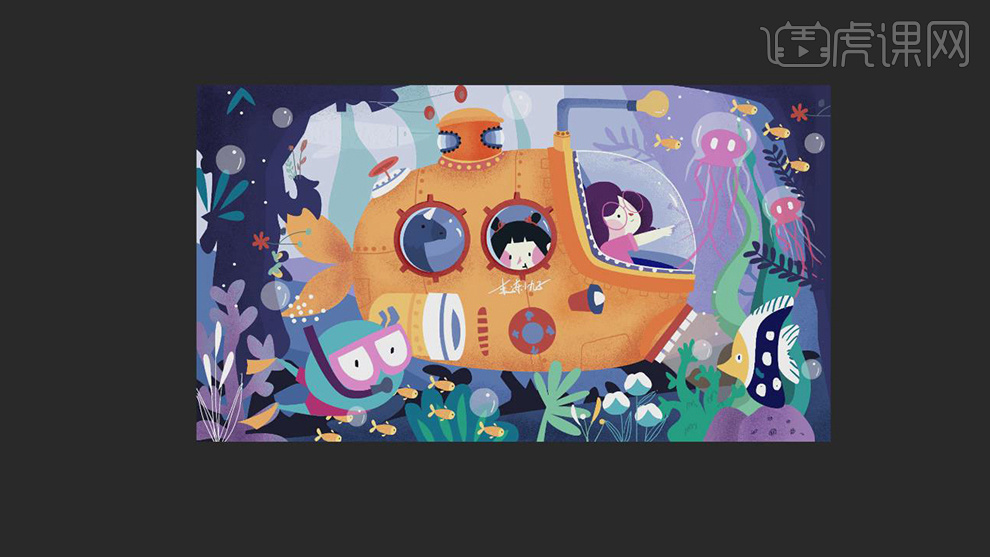
2.打开软件PS,新建一个画布,接着新建图层,使用【画笔工具】将笔刷缩小,先进行草图的绘制。
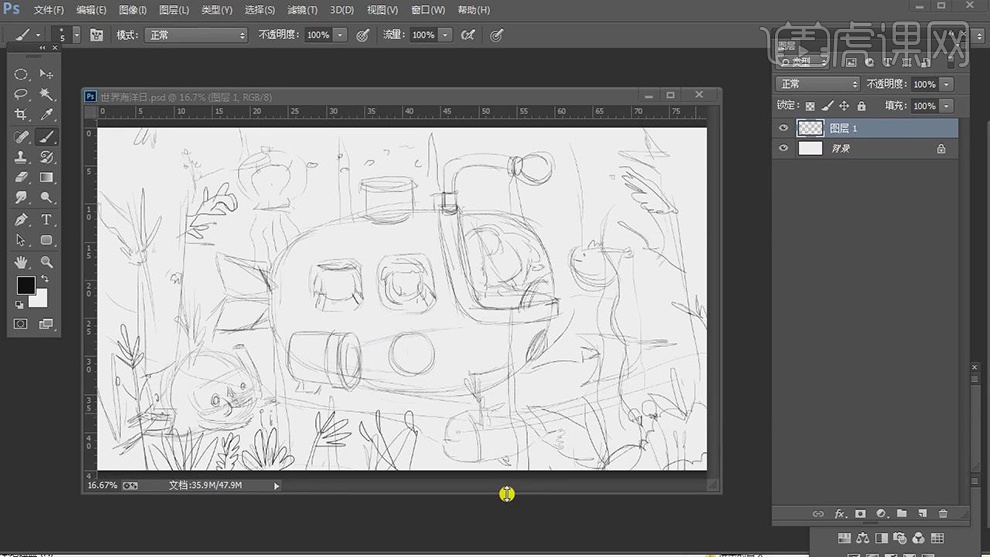
3.接着新建图层,使用【钢笔工具】绘制后面的形状路径,【Ctrl+Enter】建立选区,填充深蓝色。
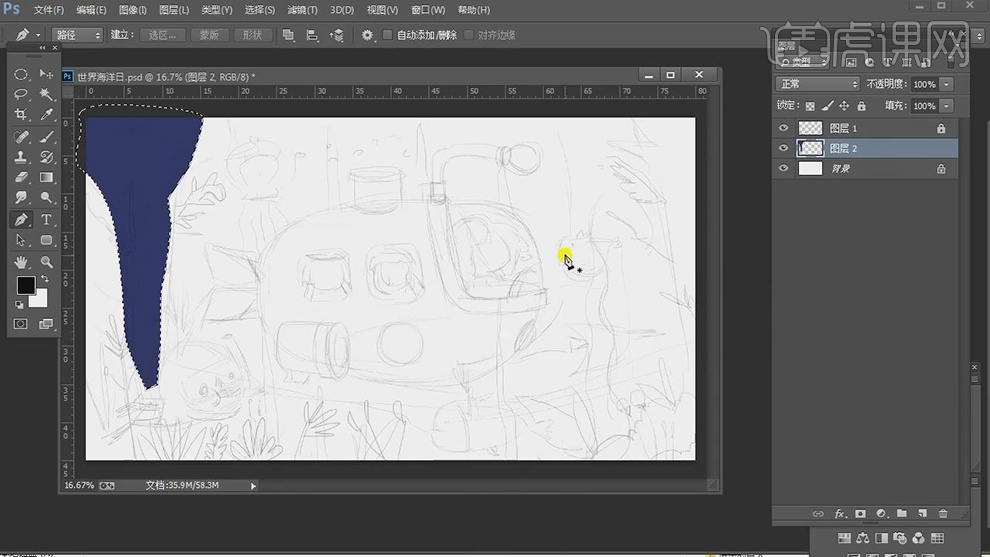
4.接着分别新建图层,使用【钢笔工具】绘制后面各个部分的形状,建立选区,填充不同深度的蓝色。
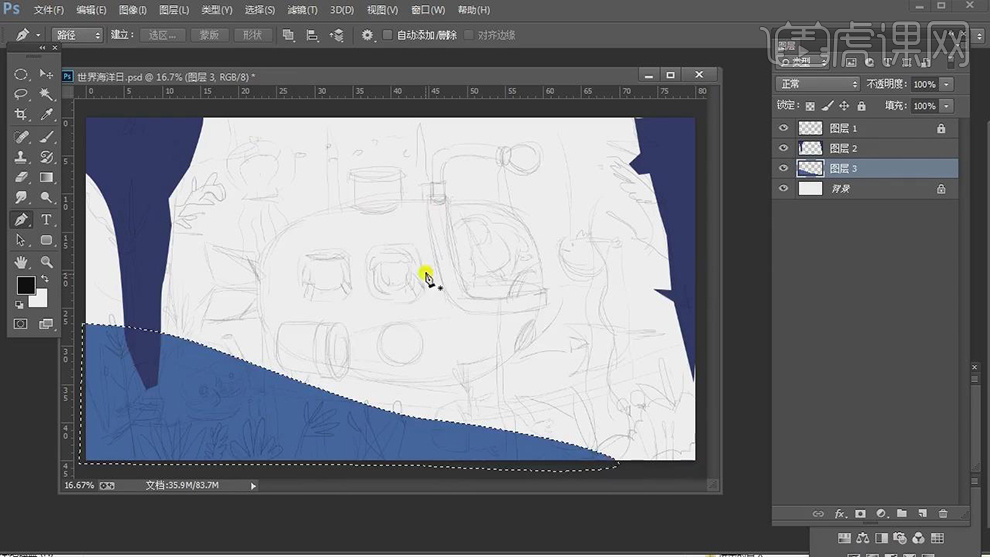
5.分别新建图层,使用【钢笔工具】分别绘制背景中各个形状路径,建立选区,分别填充不同深度的蓝色。
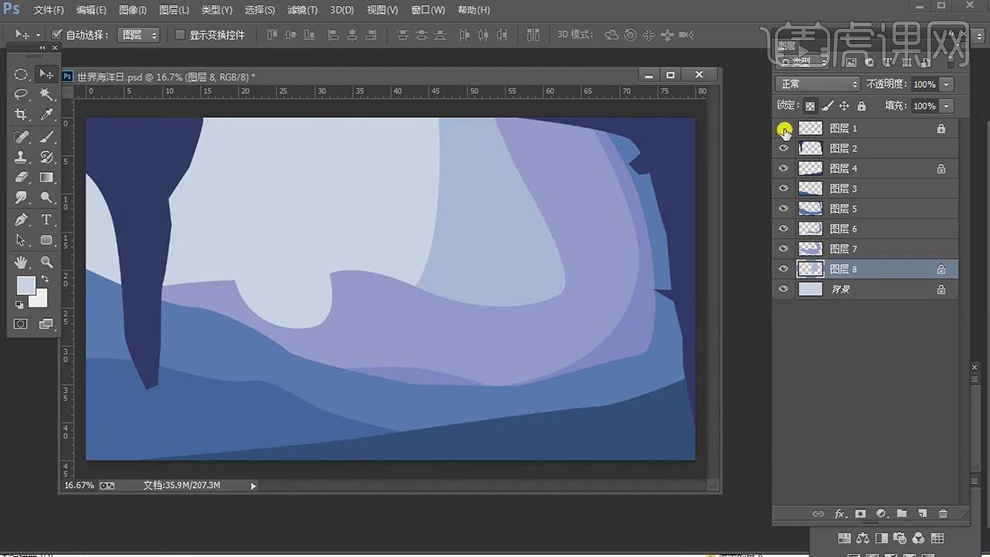
6.将背景的所有的图层【Ctrl+G】编组,接着分别新建图层,使用【钢笔工具】绘制潜艇的形状,建立选区,填充不同深度的黄色。
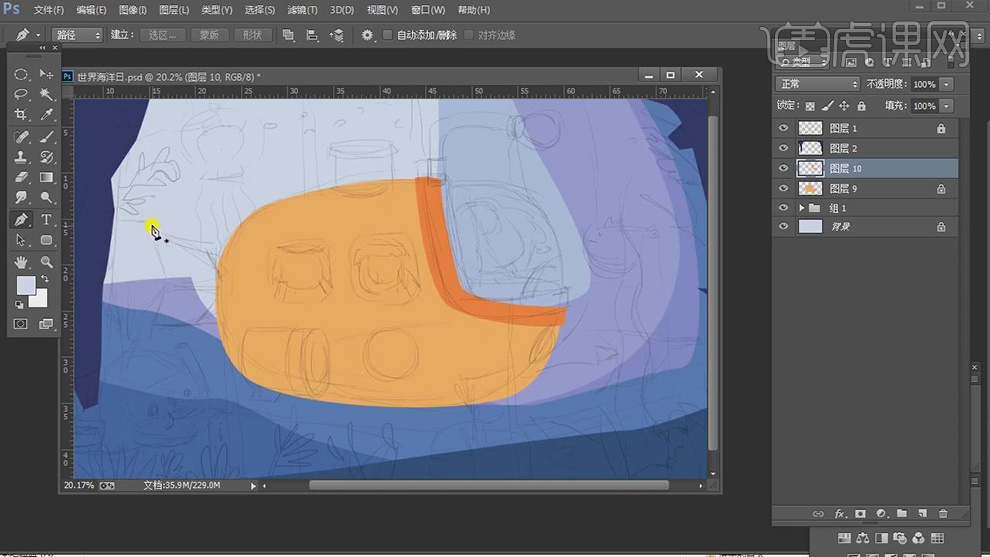
7.接着,分别新建图层,使用【钢笔工具】分别绘制潜艇的其他部分的形状,建立选区,天泽不同的黄色,蓝色,调整图层的顺序。
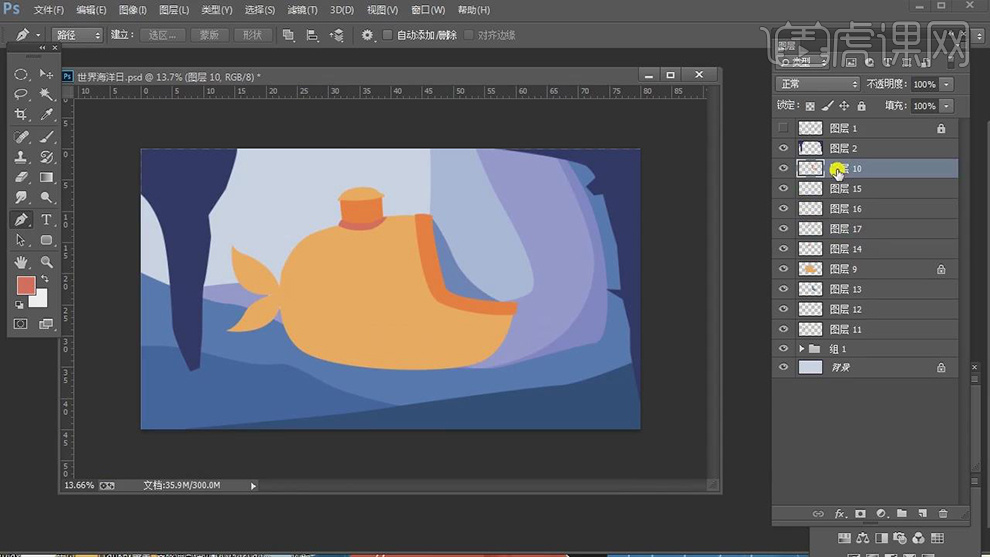
8.分别新建图层,使用【钢笔工具】绘制潜艇的其他部分的形状路径,建立选区,分别填充黄色,白色,红色和蓝色。
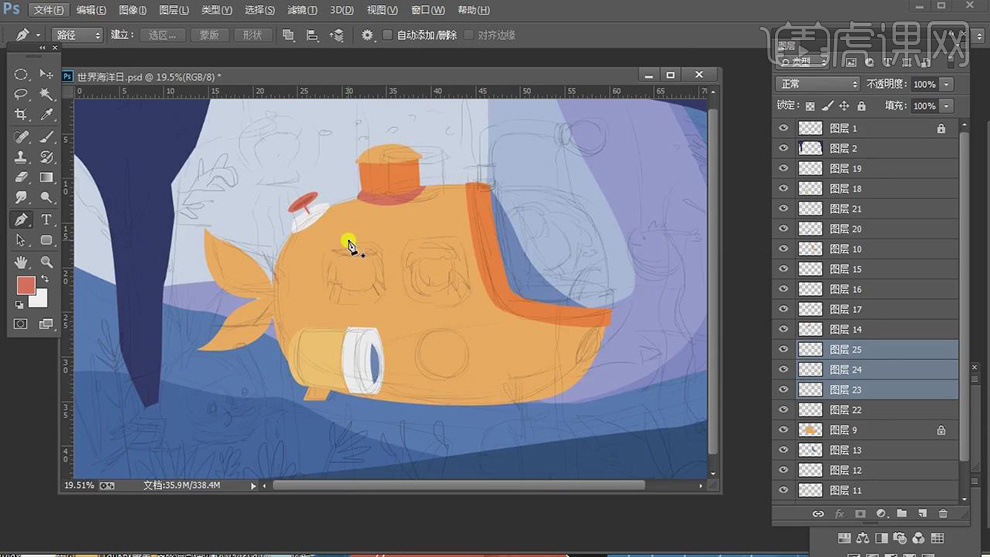
9.新建图层,使用【椭圆选区】工具,绘制窗户的选区,填充蓝色,在绘制一个椭圆选区,填充红色,调整图层顺序,分别新建图层,使用【钢笔工具】绘制齿轮的形状,建立选区,填充红色。
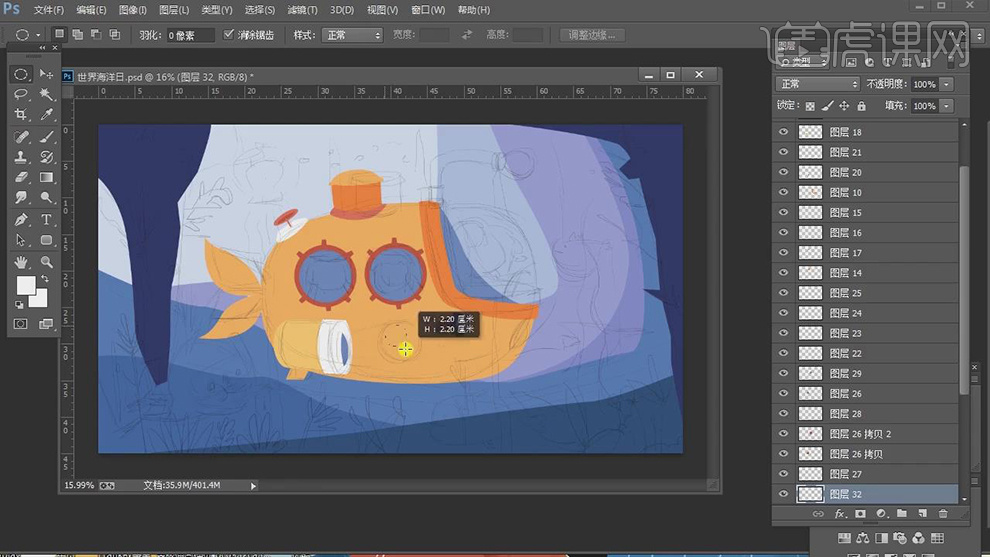
10.接着分别新建图层,使用【钢笔工具】分别绘制前面玻璃的各个形状还有人物的各个部分的形状,建立选区,填充不同的颜色。
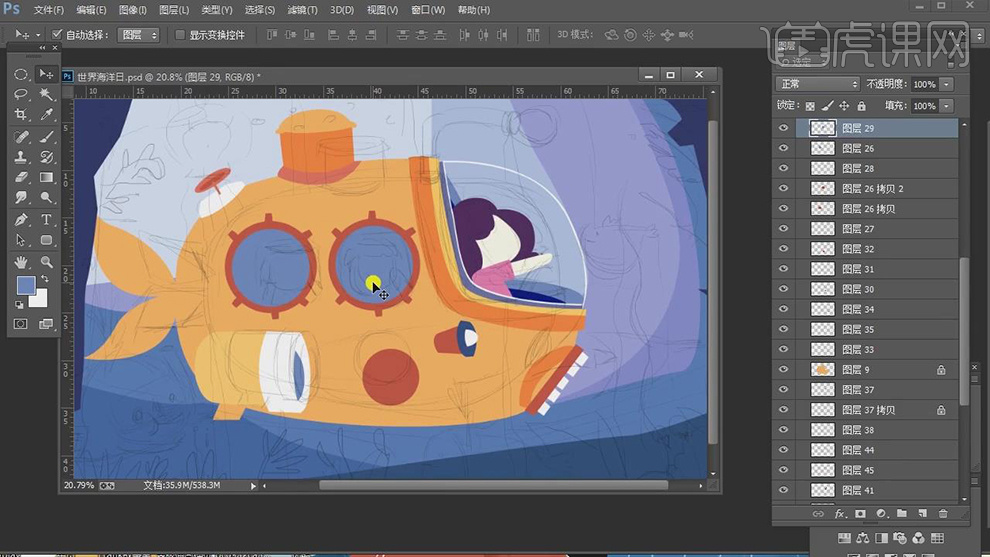
11.将飞船的图层编组,分别新建图层,使用【钢笔工具】绘制鱼和海草的各个部分的形状,建立选区,填充不同的颜色,填充好图层顺序。
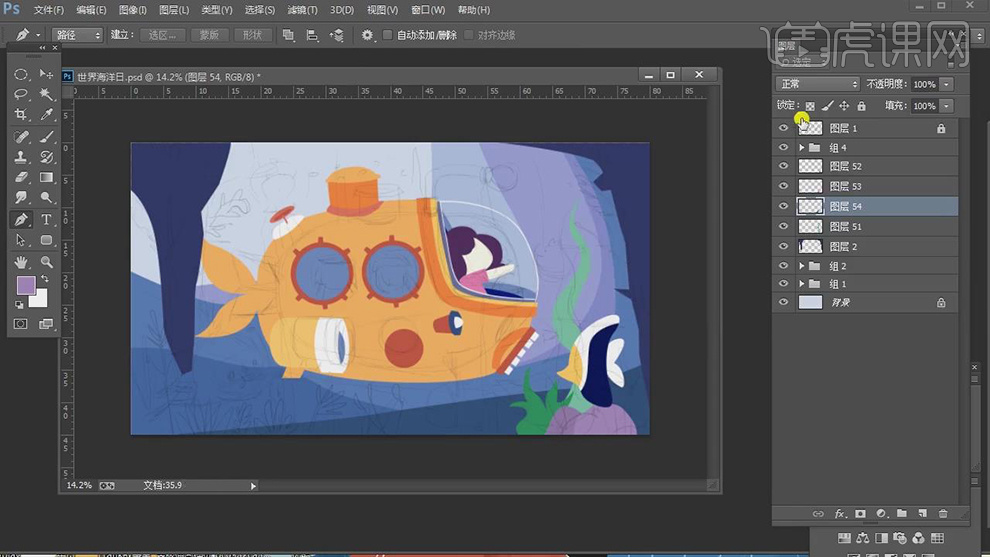
12.将右下角鱼和海草的图层编组,接着分别新建图层,使用【钢笔工具】绘制左下角各个海草的形状,建立选区,填充不同的颜色。
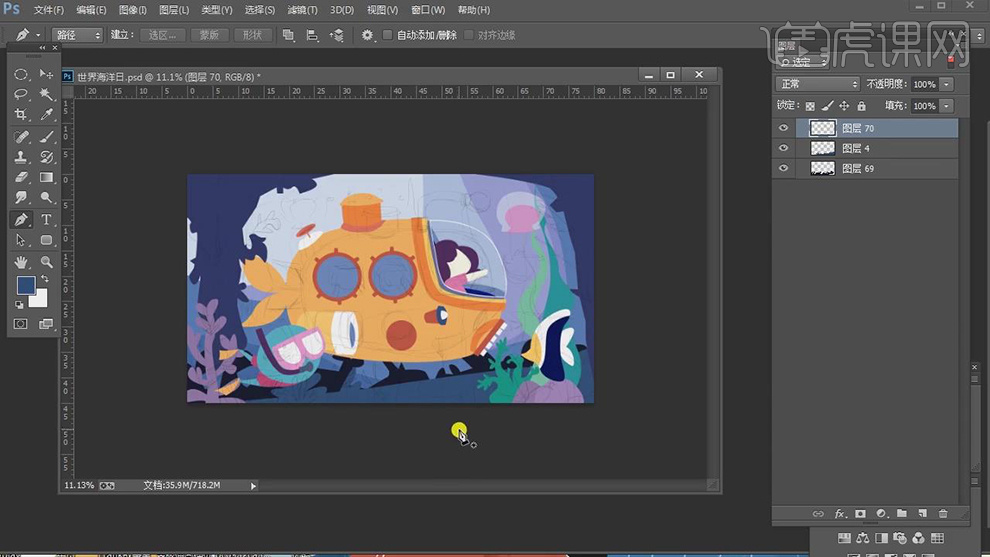
13.接着分别新建图层,使用【钢笔工具】绘制海底的各个生物的形状路径,建立选区,分别填充不同的蓝色。
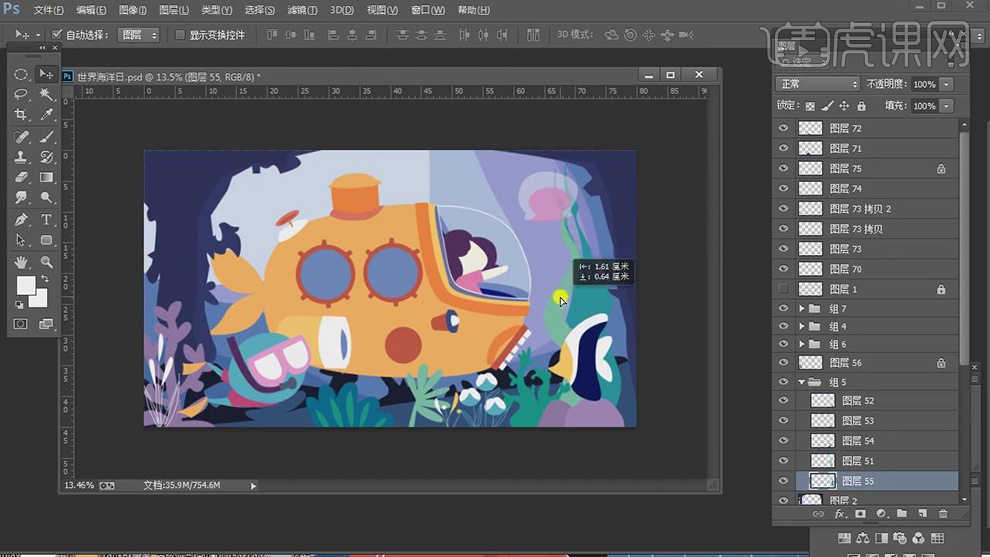
14.分别新建图层,使用【钢笔工具】绘制植物各个部分的形状,建立选区,填充不同的颜色,接着分别新建窗户圆图层的剪切图层,使用【钢笔工具】绘制窗户里面动物和人物的形状,建立选区,填充不同的颜色。
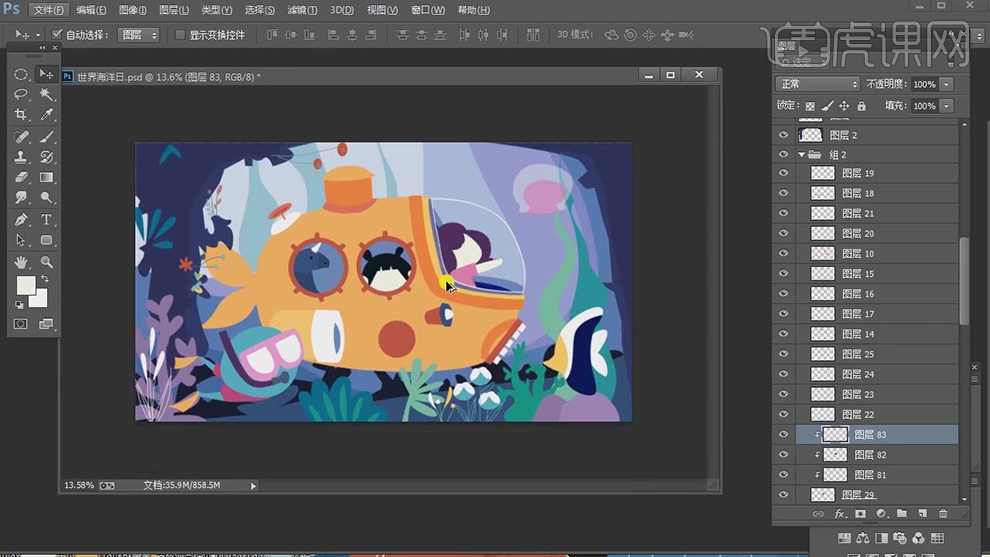
15.分别新建图层,使用【钢笔工具】绘制小鱼的形状,填充不同深度的黄色,接着对小鱼的图层进行复制多层,填充小鱼的位置。
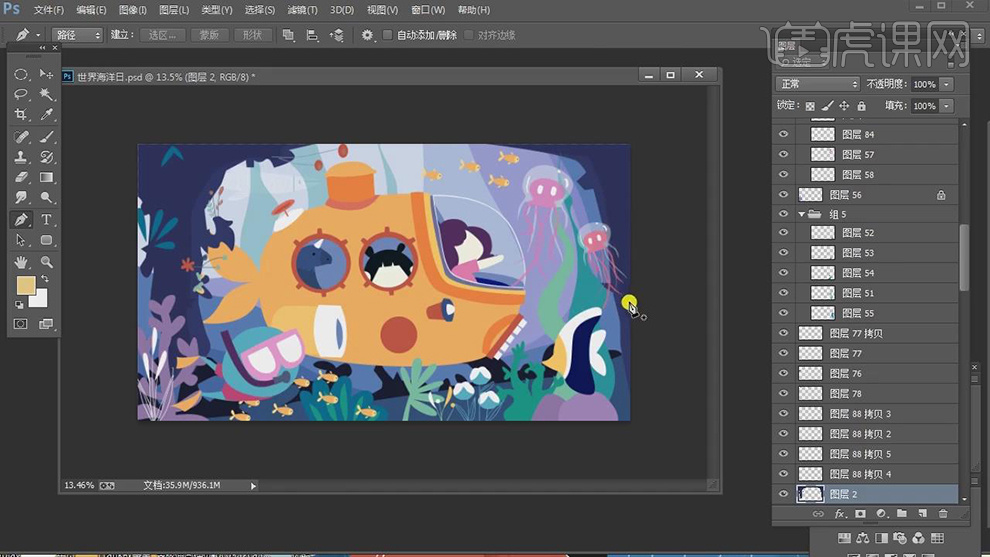
16.分别新建图层作为窗户的剪切图层,使用【钢笔工具】绘制里面窗户的形状和高光的形状,建立选区,分别填充不同的颜色。
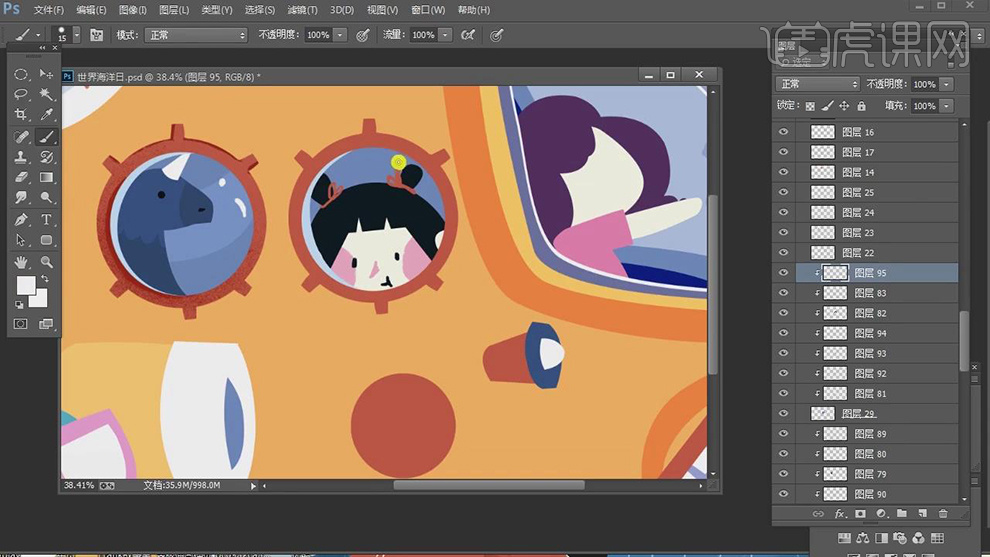
17.新建图层,作为上面的形状的剪切图层,使用【画笔工具】选择喷枪笔刷,绘制出暗部,分别新建图层,使用【钢笔工具】绘制窗户玻璃的各个形状,填充不同的颜色。
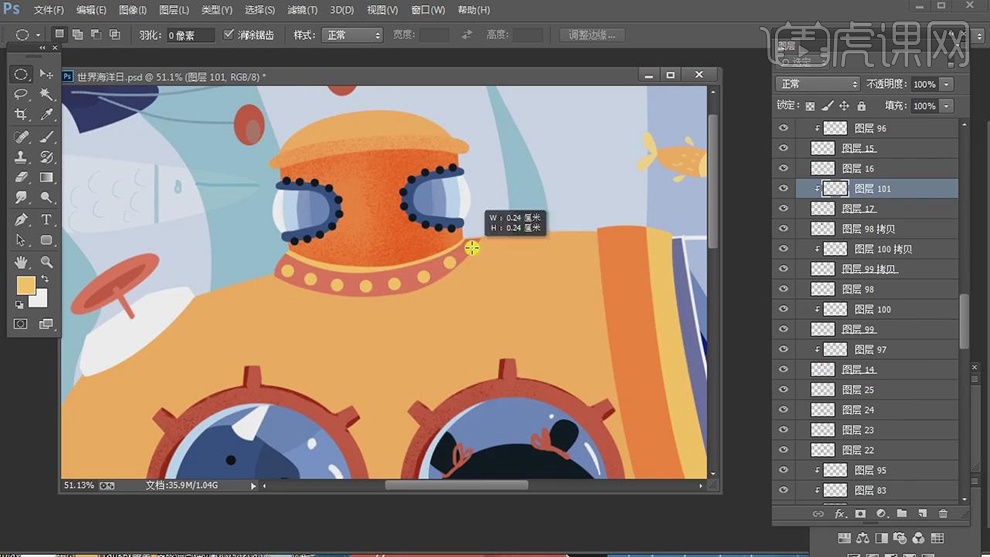
18.分别新建图层,使用【钢笔工具】绘制窗户处缺少的形状,建立选区,填充不同的颜色,使用【椭圆选区工具】绘制窗户上的圆的选区,填充白色,对边框和脸部建立剪切图层,使用【画笔工具】绘制暗部的噪点和腮红的形状。
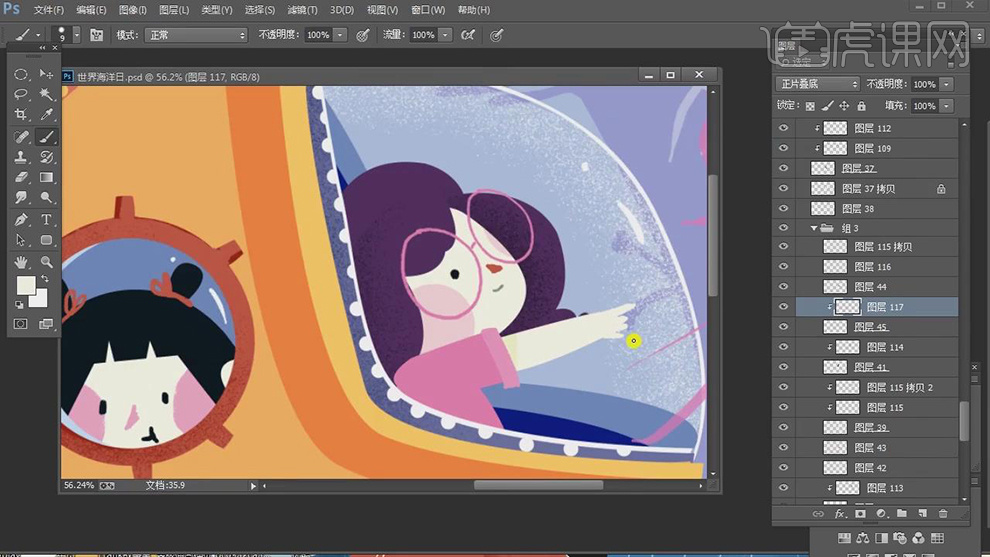
19.分别新建图层,作为潜艇形状的剪切图层,使用【画笔工具】选择喷刷笔刷绘制潜艇身体的暗部的噪点,分别新建图层,使用【钢笔工具】绘制潜艇身体的分割处的线条和椭圆。

20.分别新建图层,使用【椭圆选区】工具,绘制画面的圆形选区,填充白色,分别新建图层作为海草各个部分的剪切图层,使用【画笔工具】选择喷枪笔刷,绘制海草的暗部。

21.最终效果如图所示。